Fehler 43881 beim Aktivieren von Microsoft 365 [Fix]
![Fehler 43881 beim Aktivieren von Microsoft 365 [Fix]](https://cdn.thewindowsclub.blog/wp-content/uploads/2023/12/error-43881-when-activating-microsoft-365-1-640x360.webp)
Wenn Fehler 43881 Sie beim Aktivieren von Microsoft 365 weiterhin stört, dieser Beitrag könnte helfen. Microsoft 365 ist eine beliebte Suite von Tools, mit denen Benutzer ihre Arbeit effizient erstellen, zusammenarbeiten und verwalten können. In letzter Zeit haben sich jedoch einige Benutzer darüber beschwert, dass der Fehler 43881 sie beim Aktivieren von Microsoft 365 immer wieder stört. Glücklicherweise können Sie einige einfache Vorschläge befolgen, um den Fehler zu beheben.
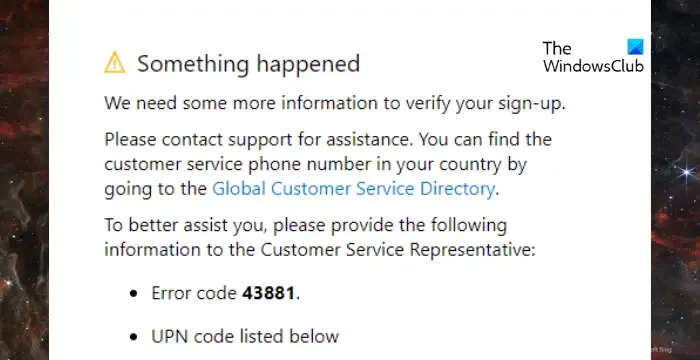
Behebung des Fehlers 43881 bei der Aktivierung von Microsoft 365
Befolgen Sie diese Vorschläge, um den Fehler 43881 bei der Aktivierung von Microsoft 365 zu beheben:
- Verwenden Sie den Support- und Wiederherstellungsassistenten
- Überprüfen Sie den Microsoft 365-Abonnementstatus
- Überprüfen Sie die Datums- und Uhrzeiteinstellungen
- Aktivieren Sie Office im Clean Boot-Status
- Reparatur der Büroinstallation
- Wenden Sie sich an den Microsoft-Support
Sehen wir uns diese nun im Detail an.
1]Verwenden Sie den Support- und Wiederherstellungsassistenten
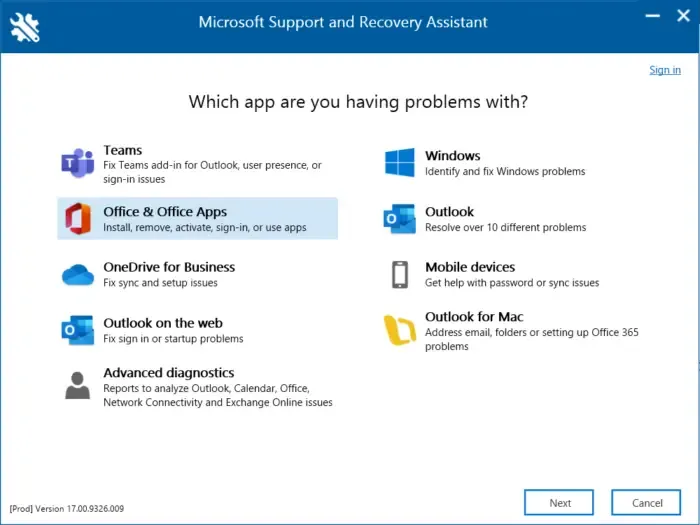
Das Ausführen von Microsoft Support and Recovery Assistant hilft dabei, Office 365-, Outlook-, OneDrive- und andere Probleme zu lösen. andere Office-bezogene Probleme. Das Tool kann Ihnen bei der Lösung von Problemen mit Windows-Aktivierung, Updates, Office-Installation, Aktivierung, Deinstallation, Outlook-E-Mail, Ordnern usw. helfen.
Wenn während der Aktivierung Probleme auftreten, können Sie eine dieser Microsoft Office-Aktivierungs-Fehlerbehebungen verwenden.
2] Überprüfen Sie den Microsoft 365-Abonnementstatus
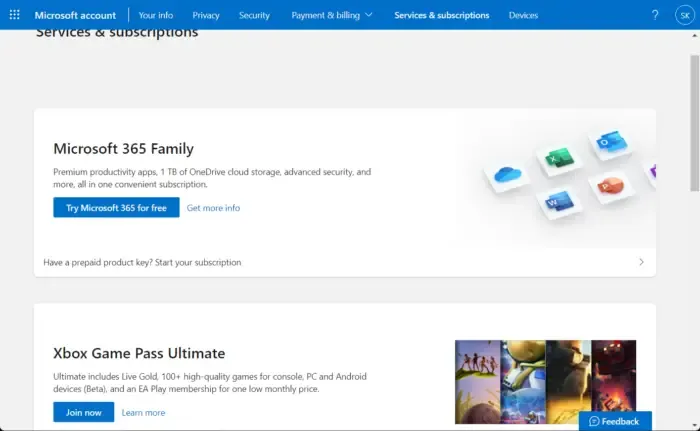
Überprüfen Sie nun, ob Sie ein Abonnement für Microsoft 365 haben und stellen Sie sicher, dass dieses noch aktiv ist. Wenn nicht, erneuern Sie Ihr Abonnement und versuchen Sie es erneut. So können Sie es machen:
- Schließen Sie alle Office-Apps auf Ihrem Windows-Gerät.
- Navigieren Sie zu Ihrer Microsoft-Kontoseite.
- Wenn Sie zur Anmeldung aufgefordert werden, geben Sie Ihre Kontoanmeldeinformationen ein.
- Navigieren Sie zu Dienste & Abonnements und überprüfen Sie den Abonnementstatus.
3] Überprüfen Sie die Datums- und Uhrzeiteinstellungen
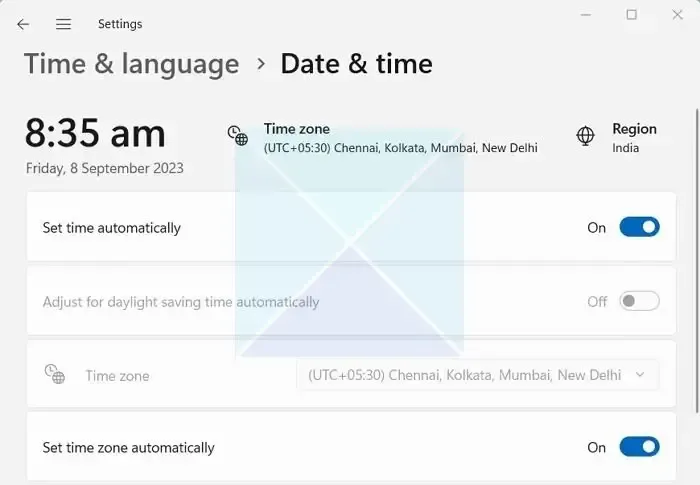
Wenn die Datums- und Uhrzeiteinstellungen falsch konfiguriert werden, kann dies beim Aktivieren von Microsoft 365 den Fehler 43881 verursachen. So konfigurieren Sie Datums- und Uhrzeiteinstellungen:
- Drücken Sie Windows + I, um Einstellungen zu öffnen.< /span>
- Navigieren Sie zu Zeit & Sprache > Datum & Zeit.
- Aktivieren Sie hier die Optionen Zeit automatisch einstellen und Zeitzone automatisch einstellen< a i=4>.
4] Aktivieren Sie Office im Clean Boot-Status
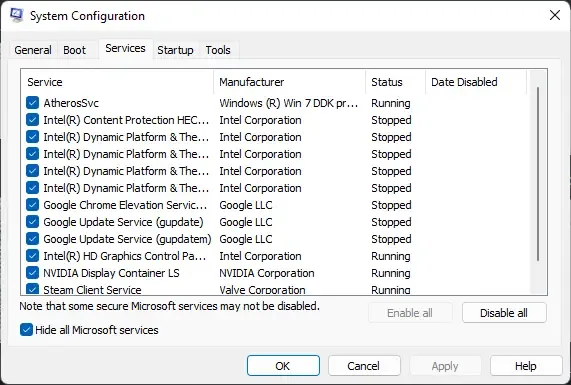
Auf Ihrem Gerät installierte Anwendungen von Drittanbietern können dafür verantwortlich sein, dass der Fehler 43881 beim Aktivieren von Microsoft 365 immer wieder auftritt. Führen Sie einen sauberen Neustart durch Ihres PCs, um alle Anwendungen von Drittanbietern einzuschränken. So können Sie einen sauberen Neustart durchführen:
- Klicken Sie auf Start, suchen Sie nach Systemkonfiguration, und öffnen Sie es.
- Navigieren Sie zur Registerkarte Allgemein und aktivieren Sie die Option Selektiver Start Option und die Option Systemdienste laden darunter.
- Navigieren Sie dann zur Registerkarte Dienste und aktivieren Sie die Option Alle Microsoft-Dienste ausblenden .
- Klicken Sie unten rechts auf Alle deaktivieren und drücken Sie App< a i=4>ly, dann OK, um die Änderungen zu speichern.
Wenn der Fehler im Clean Boot-Status nicht auftritt, müssen Sie möglicherweise einen Prozess nach dem anderen manuell aktivieren und herausfinden, wer der Schuldige ist. Sobald Sie es identifiziert haben, deaktivieren oder deinstallieren Sie die Software.
5] Office-Installation reparieren
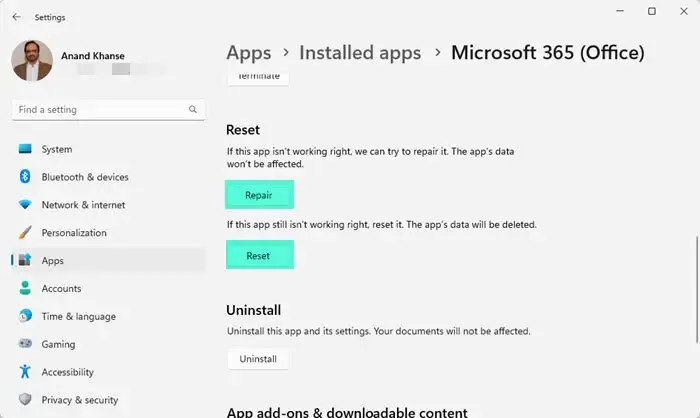
Der Fehler liegt wahrscheinlich in den Kerndateien der App. Um dies zu beheben, reparieren Sie Microsoft Office. So können Sie es machen:
- Drücken Sie die Windows-Taste + I, um Einstellungen zu öffnen .
- Navigieren Sie zu Apps > Installierte Apps > Büro.
- Scrollen Sie nach unten und klicken Sie auf Reparieren.
6] Wenden Sie sich an den Microsoft-Support
Wenn Ihnen keiner dieser Vorschläge hilft, sollten Sie sich an den Microsoft-Support wenden. Öffnen Sie dazu das Microsoft 365 Admin Center und wählen Sie Support > Hilfe und Support. Geben Sie hier Ihre Frage ein und wählen Sie Support kontaktieren.
Ich hoffe, diese Vorschläge helfen Ihnen.
Warum kann ich mein Office 365 nicht aktivieren?
Wenn Sie Office 365 nicht aktivieren können, eine alte Version von Office auf Ihrem System installiert ist oder Ihr Abonnement abgelaufen ist. Um das Problem zu beheben, stellen Sie sicher, dass nur eine Office-Version vorhanden ist, und erneuern Sie Ihr Microsoft 365-Abonnement.
Warum erkennt Microsoft mein Office 365-Konto nicht?
Wenn Microsoft Ihr Office 365-Konto nicht erkennt, stellen Sie sicher, dass Sie die richtigen Anmeldeinformationen eingeben und setzen Sie das Kennwort über die Optionen zur Kontowiederherstellung zurück. Wenn dies jedoch nicht hilft, wird Ihr Konto möglicherweise aktiviert.



Schreibe einen Kommentar